【Imagen 4】Geminiで画像を生成する方法
[読了目安: 2分]
AI系ポッドキャスト(耳で学ぶAI)を運営している矢野哲平(@robothink_jp)です。
実はGoogleが提供する生成AIのGeminiで画像生成もできます。
Imagen 4という画像モデルが使われているんですね。この記事ではGeminiを使って画像生成をする方法を解説します。
👨💻対象読者
Geminiで画像生成したい
Geminiの画像生成のやり方を知りたい
🎉記事を読むとできること
Geminiで画像生成ができる
Imagen 4?
以前はImagen 3という画像モデルでしたが現在はアップデートしてImagen 4というモデルになっています。
ちなみにImagen 4は無料・有料ユーザーどちらも利用できます。
そしてImagen 3にあったいくつかの問題点もクリアしています。
具体的にはImagen 3では無料ユーザーは人物の生成ができない問題がありました。あとはアスペクト比の指定ができなかったり。
そうした問題がImagen 4ではクリアになっています。
Geminiで画像を生成する方法
では、さっそくGeminiで画像を生成してみましょう。
やり方はいたってシンプルです。
プロンプトで画像を生成してと明示的に指示するだけです。
例として、レストランのテーブルの上に置かれているパスタとワインを描くように指示します。
テーブルの上に置かれているパスタとワインの画像を生成して生成した画像をダウンロードする
ダウンロードはダウンロードアイコンから可能です。
生成後に画像を修正する
画像生成後に会話を重ねて画像を修正できます。
先ほどの画像では赤ワインが生成されていました。これを白ワインに変えてみましょう。
赤ワインを白ワインに変更して若干の変更はあるものの、うまく機能しています。
アスペクト比を指定する
アスペクト比、つまり画像の縦横比を指定することで正方形の画像か長方形の画像かを指定できます。
例えば横長の画像では、以下のように指定します。
[画像の説明]
アスペクト比は16:9にしてください。反対にSNSで使われるような縦長の画像は9:16のアスペクト比となります。
透かしは自動で入る
画像を生成すると右下に"ai"という透かしが入っているのが分かります。
この透かしは無料・有料プラン関係なく自動で入ります。
近年、AIが生成した画像は本物との区別がつかなくなっているので「生成AIで作成した画像」と明示するのは大事です。
もし、透かしを入れたくない人はAPI経由で画像生成すると透かしは入りません。Google AI Studioで試すことができます。
とはいえ、生成AIで作成した画像は明示的に分かるようにしましょう。
【note読者限定】生成AIのおすすめツールの資料を配布中
生成AIツールは何を使えばいいか分からない
もっと業務効率化に貢献するツールを知りたい
ChatGPT以外のAIツールを知りたい
こういった声に応えておすすめの生成AIツールを解説する資料を制作しました。もっとAIの情報をキャッチアップしたい人はぜひご覧ください。
👉資料を受け取る
noteでも月に20本ほどAI関連の記事を投稿しています。フォローよろしくお願いします😼

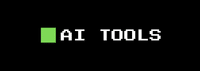

コメント